
Internetwaarnemers worden bewaard in de geschiedenis van de webpagina's die u bezoekt. En het is erg handig omdat je kunt terugkeren naar sites die eerder werden ontdekt. Er zijn echter situaties wanneer u het verhaal moet reinigen en persoonlijke informatie verbergen. Vervolgens zullen we kijken naar het verwijderen van de geschiedenis van bezoeken in de browser.
Hoe het verhaal schoon te maken
Webbrowsers bieden de mogelijkheid om de volledige geschiedenis van bezoeken volledig te verwijderen of bepaalde adresadressen gedeeltelijk te verwijderen. Laten we in meer detail deze twee opties in de browser overwegen Google Chrome..Meer informatie over het reinigen van het verhaal in bekende webbrowsers Opera., Mozilla Firefox., Internet Explorer., Google Chrome. , Yandex.Browser.
Volledige en gedeeltelijke schoonmaak
- We lanceren Google Chrome en klikken op "Management" - "Geschiedenis". Als u onmiddellijk het tabblad wilt uitvoeren, kunt u op de toetscombinatie Ctrl en H klikken.
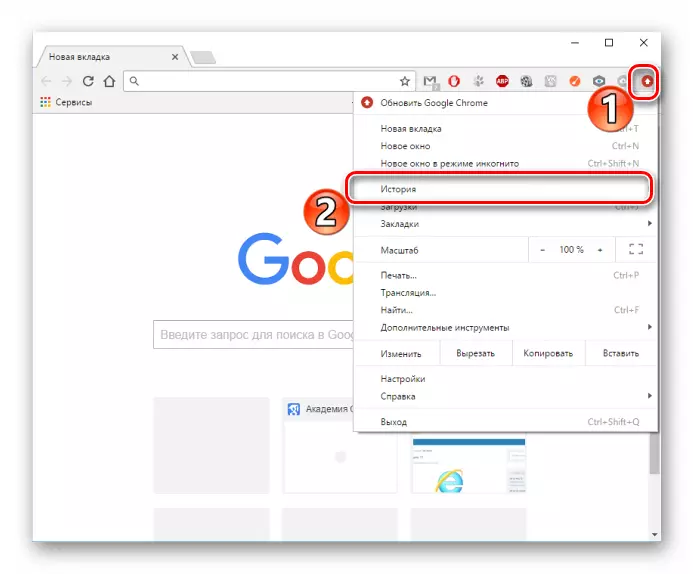
Een andere optie is om op "Beheer" en vervolgens op "Geavanceerde gereedschappen" te klikken - "Pagina verwijderen Gegeven gegevens".
- Er wordt een venster geopend in het midden hiervan een lijst met uw bezoeken in het netwerk inzetten. Klik nu op "wissen".
- U gaat naar een tabblad waar u kunt opgeven voor welke periode u nodig hebt om het verhaal schoon te maken: voor altijd, vorige maand, week, gisteren of het afgelopen uur.
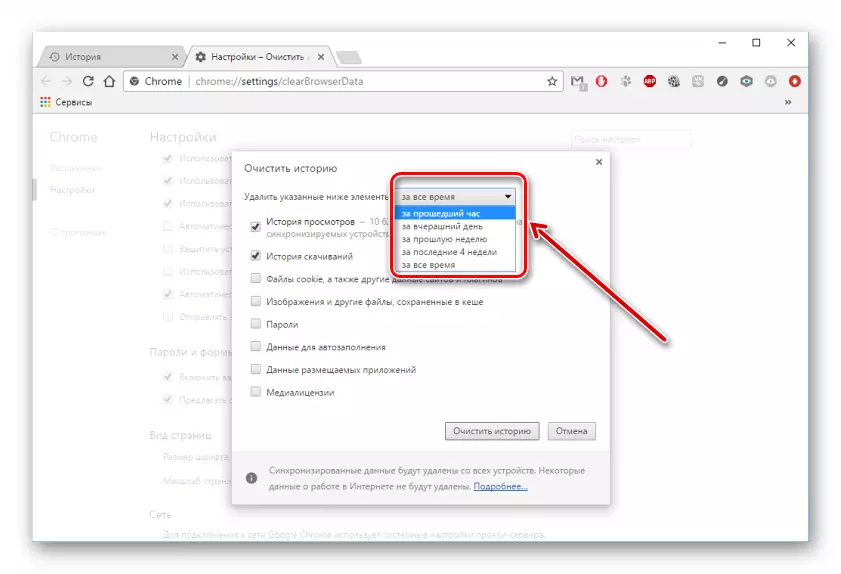
Bovendien plaatsen we het stempel in de buurt van wat u nodig hebt om te verwijderen en op "wissen" te klikken.
- Om uw verhaal te bevorderen, kunt u de incognitomodus gebruiken, die in de browsers is.
Als u incognito wilt starten, klikt u op "Management" en selecteert u het gedeelte "Nieuw venster in Incognito-modus".
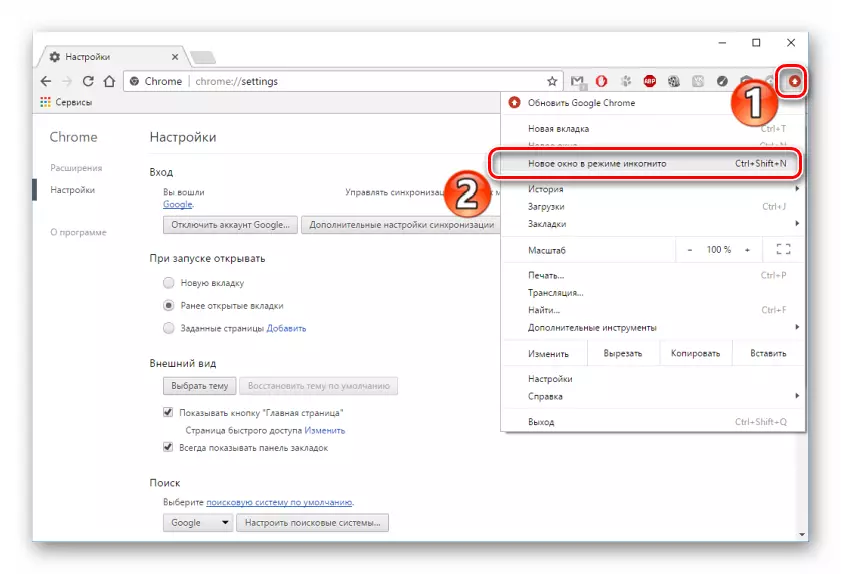
Er is een variant van de snelle start van deze modus door 3 toetsen "Ctrl + Shift + N" op te drukken.
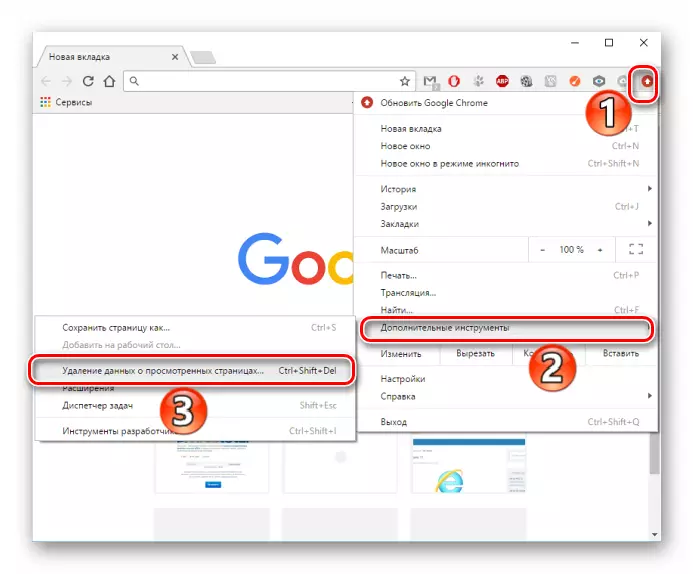
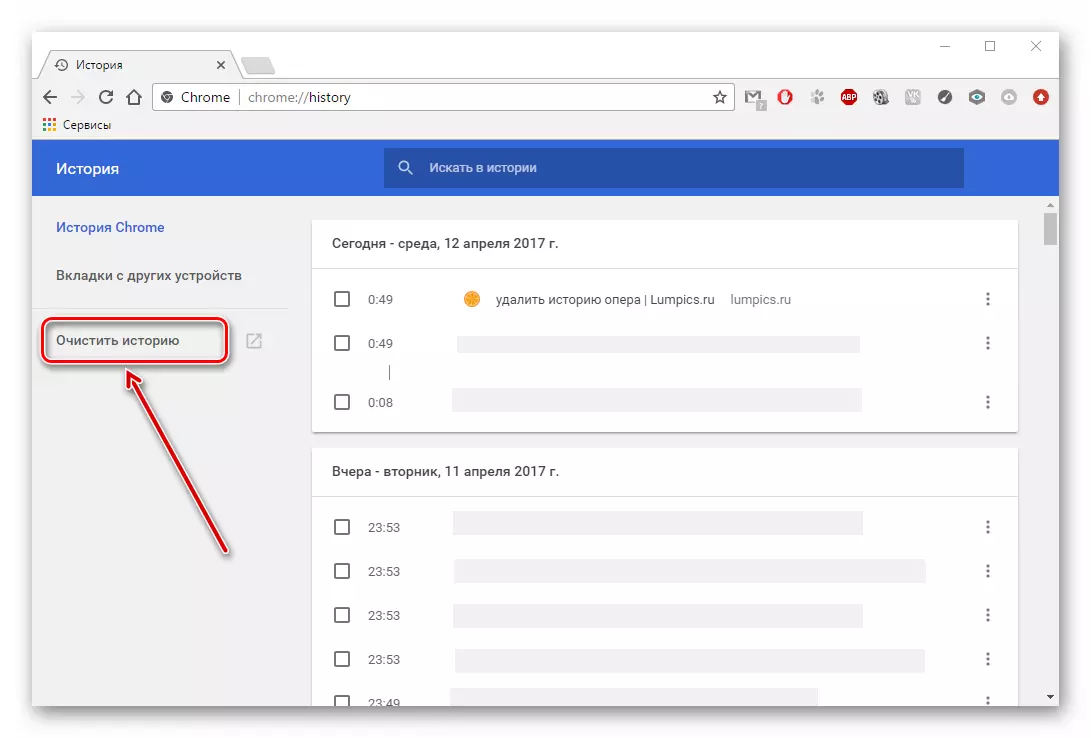
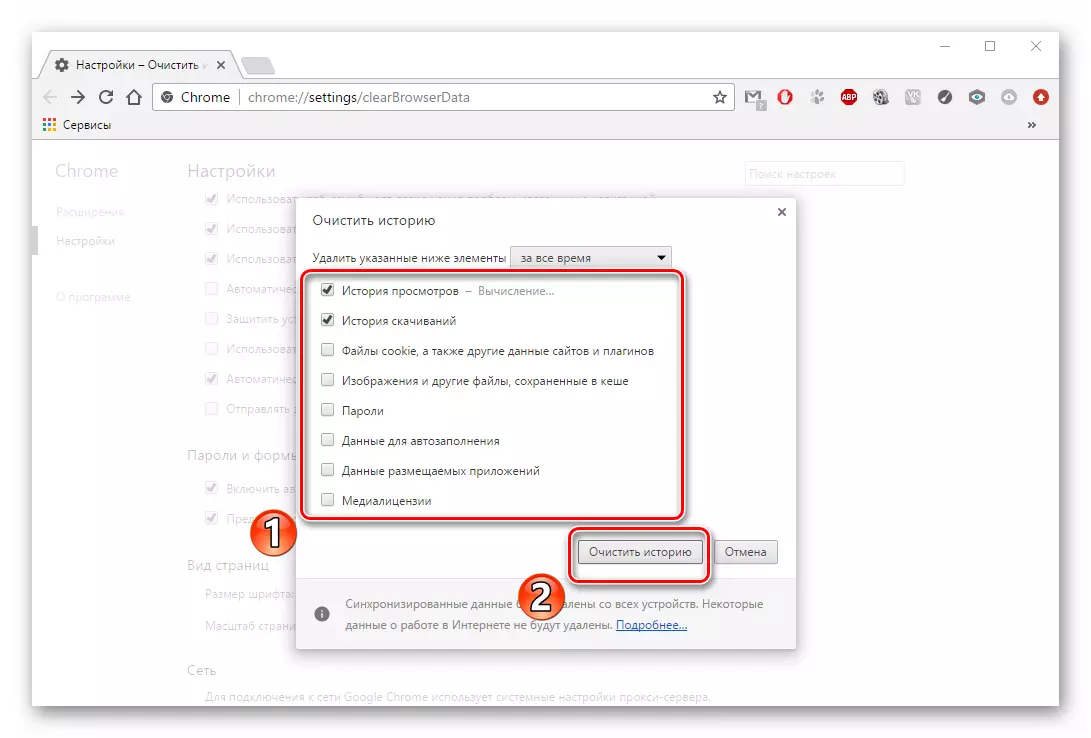
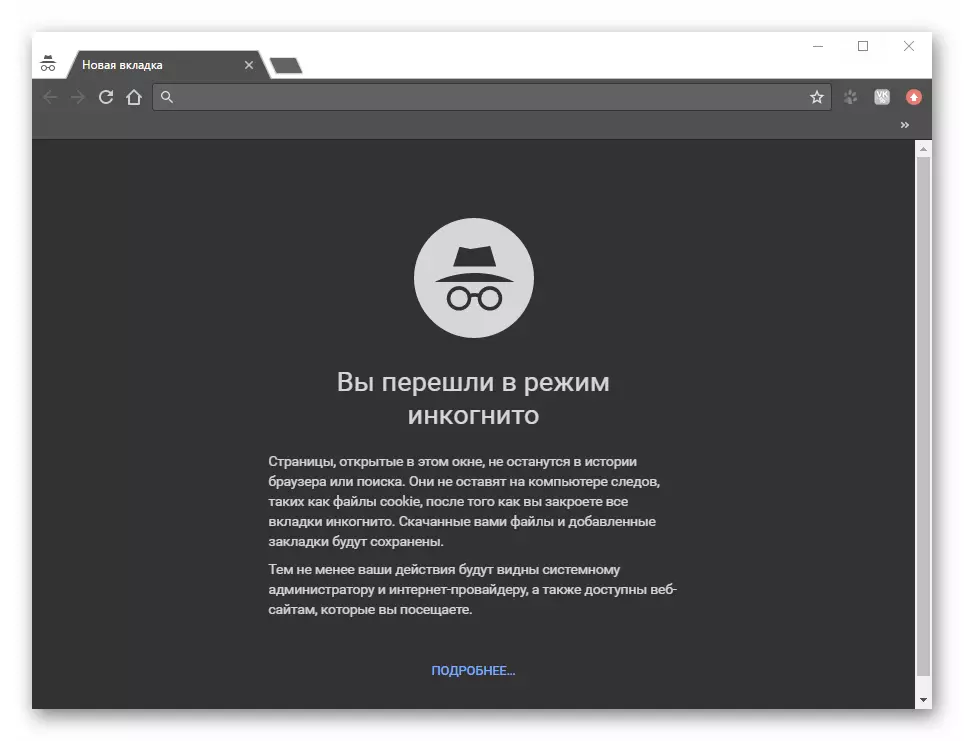
Je zult waarschijnlijk geïnteresseerd zijn om te lezen over hoe je de geschiedenis van de browser kunt zien en hoe je het kunt herstellen.
Lees verder: Hoe het verhaal van de browser te zien
Hoe de Browser History te herstellen
Het is wenselijk om het bezoekende log tenminste van tijd tot tijd te wissen om het privacyniveau te vergroten. We hopen dat de vervulling van de bovenstaande acties u geen problemen heeft gegeven.
